年末経費ダメ押し、でもないけど、悩んでいたα7cが半導体不足で受注停止になる中、奇跡的に所要で出かけた船橋のビックコジマでレンズキットが各色1台ずつ在庫ありと言われ気絶しました。
■本当は10bit、4K60pにも興味あったけどサ…
RX100系を3台使った後、α6600を買って久しぶりのレンズ交換機に帰ってきた時、「フルサイズには絶対行かないぞ」という固い決意をしたはずでした。その前提でAPS-C専用レンズも何本か揃えてしまいました。概ね満足してましたが、利用シーンとして一番多い室内ブツ撮りの時にF1.4レンズでも感度不足を感じていて、Lightroomでノイズ除去をゴリゴリにかける必要がありました。F1.4だと対象ガジェット全体にピントがあったパリっとした絵にしづらく、結局さらに絞ったりしますし。
少なくとも軍艦のあるデザイン好きではないので、FX3なら…と思いつつも使用頻度考えるとボディだけで50万はちょっとなと、、。iPhone Pro Maxで4K60pの解像度とヌルヌル感の両立はとても魅力なので、いつかはミラーレスでも撮ってみたいと思いつつも、たいした”作品”撮るわけでもないので、いくら「写真よりもカメラが好き」な物欲系オタクでもコスパ悪すぎる。あと動画で動物瞳AFも使えないので買っても結局ZV-E10の方ばかり使うのでは?という懸念も。最初から動物対応の正直α7IVは結構ゆれましたが、軍艦デザインだし(仕様的に)ローリングシャッター歪みもFX3/α7SIIIよりヒドいはずとか言われ、レビューみないで特攻もできないなと見送り。
GH5M2とかも候補に挙がったけど、やっぱりあのカメラカメラしたデザインにモチベーションわかなかったのと、センサーサイズを落とすこと、レンズマウントが変わることに思い切れず。fpやBMPCCシリーズもAF系の弱さが懸念で除外。
そんな中でα7cは
α6×00系と同じ系統のデザインとコンパクトさ USB-C化 Wi-Fi 5GHz化 なども含めて発売当初から気にはなっていました。動画記録スペック的にはα6600と大差ないので踏み切れずにいました。
■マクロレンズがほしくてフルサイズも視野にいれたSEL50M28を導入
これっていうフルサイズ機を決めきれないながらも、次に買い換える時はフルサイズの可能性が高いかなという気分で、今後買うレンズはフルサイズ対応にしていこうと決意。ちょうどブツ撮りのクオリティあげたくてマクロレンズがほしまり、SIGMA 70mmと悩んだ挙げ句、コンパクトさと画角でSEL50M28を購入。
APS-Cで1.5倍すると70mmは100m超えてくるので、別に離れた距離から昆虫とかを撮るわけでもないのでそこまでワーキングディスタンスいらないだろと。作例は別記事にて。
これでまたちょっと「フルサイズへの心理障壁」が2目盛りくらい下がりました(なんというマッチポンプ)。
■空前の在庫切れとα7cの動物瞳AFの動画対応
そんな年の瀬、最新型のαIVやお手頃エントリーのZV-E10のみならず旧型機種も次々と生産終了or受注停止祭りに。気がつけばAPS-C機全滅ですよ。そしてα7cもその対象に。価格.comでチラホラ在庫はあるものの、量販店は全店舗在庫×が並ぶ状態。
それと前後してZV-E10、α7IVに続いてなんとα7cが動物瞳AFの動画対応へ。おいおい、てことは7cならZV-E10とα6600の上位互換としてリプレイスもできるのでは?という話に(正直バリアングル液晶嫌いなのでチルトのα6600は捨てがたいけど)。ZV-E10、α6600ともに受注停止対象で空前の売り抜けタイミングだし、2台処分すればそんなに追い金しなくても済むんじゃね?と。
■家電量販店でまさかの在庫発見
たまたま別件でいったららぽーとTOKYO BAYのビックxコジマで在庫聞いたら冒頭に書いたようにレンズキットのみ各色ラスト1台あり。これを逃すともうα7IVより先になりますよと。別にネット通販否定派ではないですが、気分がアガった時にお持ち帰りしてすぐいじりたい派なので、ちょっと割高だったけど特攻してしまいました。26万ちょうどに1.5万Pt。現時点の価格.com最安が22.9万なので、1.6万ほど高かったですが、高額商品で安全感もあるし、全損保証 もつけられたのでヨシ!神奈川の店舗なら”かながわペイ”の還元があるのでなお良かったですが、船橋のは上限金額がショボくて誤差レベルでした。
色はシルバー。出た当時は正直古めかしくて「ダッさ!」って思ってたんですが、ここんとこ店頭で見たりいじったりしているうちに何故か愛着が出てきてしまいました。
■同時購入アクセサリなど
コンパクトさにこだわっておいてなんですが、もうトップハンドルの便利さからは抜け出せません。ぬっこをローアングルで撮るためにZV-E10につけてみたんですが、使ってみるとひょいと持ち上げたり運んだりするのに指でひっかけるだけで済むのでポータビリティ爆上げです。バッグに入れて持ち出すみたいな時には嵩張ってしまいますが、今の自宅メインの使い方ならメリットの方が上です。
α7cはα6600よりもグリップの出っ張りが少しだけ小さいので、グリップカバー付きのタイプも検討しましたが、価格差分の価値はないかなと却下。
その代わりに、こちらのハンドストラップを装着。
これで持ち出す時や、トップハンドルを外してECM-B1Mをとりつける必要がある場合でもハンドリングを向上できるかなと。
(このマイクも長いこと受注停止なんですよね。あんまり使ってないので喉から手が出るほど欲しがってる方には申し訳ないですが、処分する思い切りもつかず)
トップハンドルはZV-E10用に買ったのを移植。
そんなこんなでα7cのコンパクトさがだいぶ毀損されている気がしなくもないですが、取り回しはよく見た目もガジェット感溢れていて満足度高いです。シルバー部がアクセントになっててヨシ。
速攻SmallRig製パーツでゴテゴテになったα7c あとSDカードがUHS-II対応ということに気付いて予想外の出費でしたがせっかくなので買い換えることに。考えてみると今まで使っていたUHS-I世代のSanDisk Extreme PROだと仕様上は4K30pの100Mbps書き込みに間に合わないってことですね。固定ビットレートではなく常時100Mbpsは出ないってことなのか、今まで短時間のショットを撮る分には困ったことはなかったですが、せっかくMacBook Pro 2021ともども対応したということで書き込みが100Mbps以上を謳うUHS-IIモデルからこちらをチョイス。
SONY純正なんて贅沢な!という感じですが、意外とコスパ悪くないというかSanDiskの同等性能のものより安いくらい。また珍しくAmazonと家電量販店の実勢価格にもそんなに開きがなく、久しぶりに実店舗でSDカード買いました(かながわペイで!)。
またこのカードには他にはないユーザビリティ上の付加価値があります。以下、マクロレンズ
■ファーストインプレ
α7c自体は発売後かなり経過していて本体のレビューは今更目新しくもないと思いますが、SmallRigのリグ周りも含めて。
操作系はGUIはZV-E10やα6600と基本は同じBIONZ X系。2段タブの数が無闇に多くて目的の機能をなかなか見つけられないのも同じ。はやくα7SIII/7IV/FX2の新世代GUIを使ってみたいものです。また項目が食い違ってたり、ハードのカスタムキーの数や配置も違うので混乱しますが、共通項目だけでいいので設定移行の仕組みがあればいいなと思います。よく使う項目を集めるマイメニューを全部再登録するだけでも一苦労(まだ終わってない)。
ハード操作系としてはダイヤルがα6600比で露出専用とはいえ1つ増えたのでマニュアル写真撮影は楽になった気がします。ただMENUボタンは真ん中寄りになり右手片手持ちで押すのは難しくなりました。上述のハンドストラップがあれば平気ですが、裸だと本体落としそうで恐い位置です。貴重なカスタムボタンをMENUに割り当てる手もありますがもったいない。バリアングル液晶を起こすための凹みのせいと思われますが、もともとバリアングル否定派なので「いらんことしおって…」という気が強まります。もともとボタン類が少ないZV-E10とは比べるべくもない快適さ。
SmallRigケージをつけた場合、ダイヤル部分にフレームがかぶって若干操作しづらくなります。
ケージ ダイヤル周り(上から) さすがに回せないことはないですが、モードダイヤルを人差し指と親指で挟んで回そうとする時、人差し指側がつかみづらい感じ。また動画スタート/ストップボタンも見辛く押しづらくなるのが難点。
ZV-E10だと隙間をあけずに上手く処理している感じでした↓。その分、ネジ穴はなくなってますが、個人的にはここにネジ穴いらないのでZV-E10方式にしてくれた方が良かったかなという感じ。
[参考] ZV-E10用ケージ 地味に嬉しいのはSDカードスロットが底面のバッテリードアの中ではなくサイドに移った点。ただまぁUSB-Cや5GHz Wi-Fiで本体からの転送も高速化されるのでそれほどSD出し入れしないかも?という気が。結局どの方法に落ち着くかは色々試してみてです。FTPアップロードができるようになった点も既有2機種からの進化なので活用してみたいと思います。
フリッカーレス撮影も、何度か室内動画撮りで失敗してしまった身としては有り難い。
USB端子がType-Cになり、転送も充電も高速化されたのはもちろん、なんとなくコネクタの作りに安心感が得られるのも嬉しい。惜しいのはHDMIがmicroのままな点。業務現場では継続してリグに変換コネクタを固定して使うことになりそうです。
期待の感度面では別記事にてあらためて評価しますが、第一印象としてはだいぶノイズが減ってる実感があります。室内ブツ撮りでLightroomで等倍でみるとガッカリ、みたいなことがあまりないような。F値だけでみるとF1.4からF2.8になっているもののボケも含め実効的なところで不便はないような。いまんとこあんまり頑張ってF1.4とかF1.8のレンズを買い漁らなくてももいいかもという気がしています。ただ50mm固定だけだとなんなので、室内で一番常用していた30mm前後でキットレンズよりは明るいものが欲しいなと思います。
■作例
とりあえずフードコートで撮ってきたカツ丼とぬこ貼っときます。白身のトロトロ感がいい感じに再現されてるかなと。
α7c + SEL50M28 RAW現像 ぬっこ ■まとめ
世界的な半導体不足で在庫払底する中、運良く店頭在庫を見つけられて半ば勢いで導入してみましたが、今のところ価値ある買い物だったかなと思っています。動物瞳AFに対応してくれたことで、完全上位機としてZV-E10とα6600をリプレイスしていけそうです。フルサイズのレンズが高いので、そんなに増やせないとは思いますが、手持ちのAPS-Cレンズを組み合わせて使う価値があるかは追々実験しつつ最適化していきたいと思います。


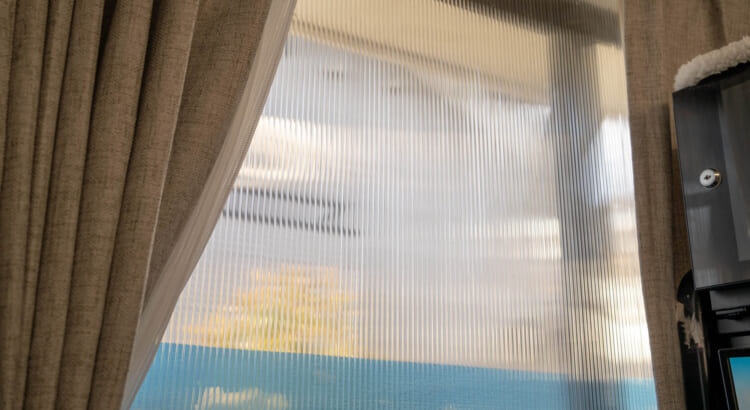








![ソニー デジタル一眼カメラα[Eマウント]用レンズ SEL50M28 (FE 50mm F2.8 Macro)](https://m.media-amazon.com/images/I/31OZx2BHU5L._SL500_.jpg)

![ソニー デジタル一眼カメラα[Eマウント]用レンズSEL35F18F(FE 35mm F1.8) フルサイズ](https://m.media-amazon.com/images/I/41g-Wq19qRL._SL500_.jpg)




![[山善] 加湿器 加熱式 スチーム式 (和室20畳 / 洋室33畳 まで) 湿度コントロール機能搭載 大容量 パワフル...](https://m.media-amazon.com/images/I/21pkp1Sc+tS._SL500_.jpg)













